Como corrigir o erro Memory Management (Tela Azul)
Neste tutorial, iremos explicar como corrigir o erro de tela azul Memory management. Este erro faz com que o computador reinicie, e em alguns casos entre em modo de recuperação. Tal como a própria descrição indica, a origem do problema é a memória RAM.
Essa falha, pode derivar de um mau contacto nos módulos da memória RAM, um overclock muito agressivo, uma atualização defeituosa da BIOS, voltagem incorreta na memória RAM, etc.
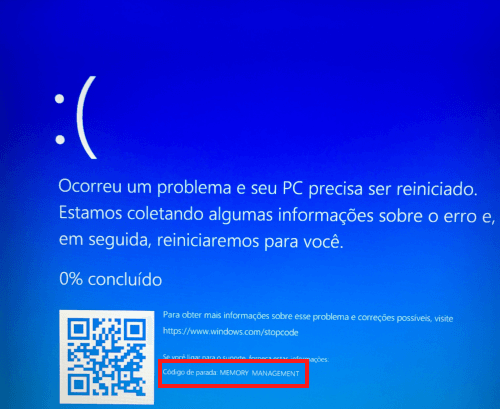
Atualização: Alguns leitores reportaram que este erro só acontecia ao executar programas específicos. Para garantir o bom funcionamento do Windows, é importante garantir que mantém o sistema atualizado bem como os respetivos drivers.
Como resolver o problema?
1. A primeira solução consiste em limpar os contatos dourados dos módulos da memória RAM. Sem esquecer os contatos dourado da motherboard, onde a memória RAM fica encaixada.
Para isso, será necessário abrir o gabinete do seu computador, ou caso esteja a usar o notebook, abrir uma pequena tampa de acesso rápido, na parte inferior do chassi do notebook. Evite tocar com os dedos nos contatos dourados, pegando a RAM pelas extremidades.

Se o computador possui dois módulos de memória RAM, experimente remover um dos módulos e testar se o computador funciona corretamente.
2. Overclock ou atualização da BIOS
Caso tenha feito um overclock recentemente a sua memória RAM, alterando frequências e voltagens, talvez seja boa ideia reverter as modificações, voltando aos valores de fábrica. Este erro também poderá ser provocado por uma atualização incorrecta da BIOS. Nesse caso, reinstale a versão anterior, e verifique se o erro é corrigido.
3. Testar memória RAM
Outra solução, consiste em testar os módulos da memória RAM, procurando erros de leitura / escrita. O Windows possui uma ferramenta nativa que permite diagnosticar problemas da RAM. Para isso, basta digitar Diagnostico de memória RAM na pesquisa do Windows.
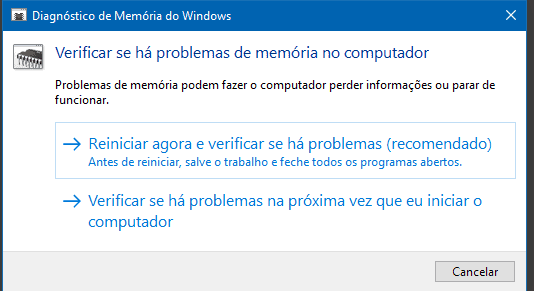
O computador irá reiniciar e iniciar o teste da memória RAM. E se o Windows não iniciar? Caso o computador não consiga arrancar, poderá usar o CD de recuperação Hirens Boot CD. Onde encontrará a ferramenta nativa do Windows Memory Diagnostic, e outras ferramentas de diagnóstico como GoldMemory, MemTest86, etc.
Poderá criar esse CD de recuperação usando um computador de um amigo. Para executar o CD no seu computador, será necessário alterar a ordem de arranque do PC, colocando a Drive de DVD em primeiro lugar. Para mais detalhes, consulte o seguinte tutorial: Como alterar a ordem de arranque do PC.

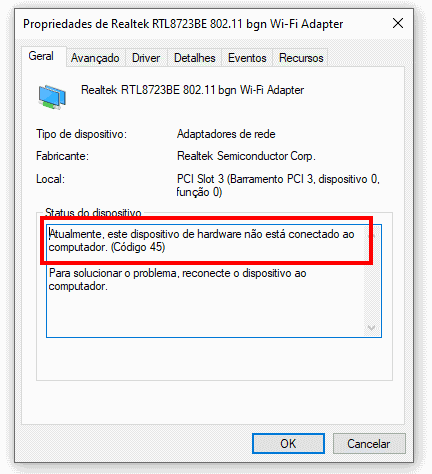
![Windows 10 – jogos minimizando automaticamente [Soluções]](https://www.guia-informatica.com/wp-content/uploads/2019/09/games.jpg)
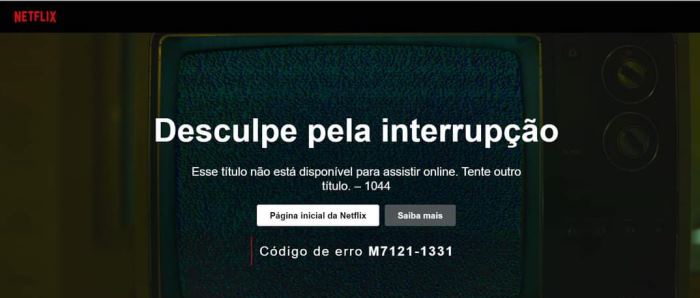
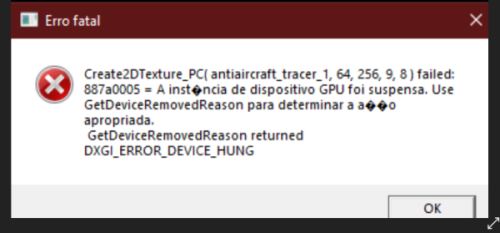
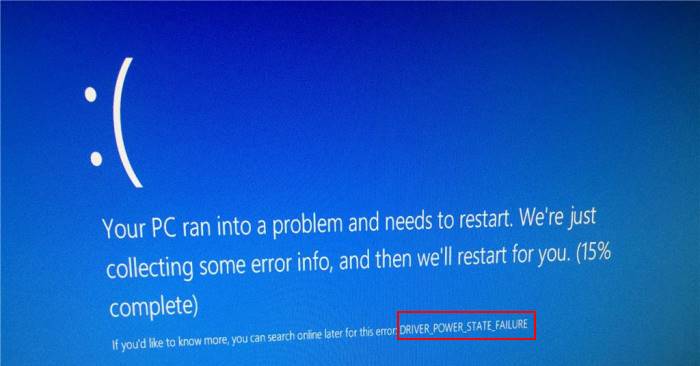
Tive este problema há algum tempo e, resolvi com a manutenção da fonte de alimentação. Esta apresentava voltágem muito baixa.
Obrigado por partilhar 😉
Olá, recentemente eu tive esse problema.
Eu consegui resolver atualizando a BIOS, o meu processador parecia que não era ”totalmente” suportado pela placa-mãe….
Nem sempre é memória ram
Já peguei vários com mesmo erro sendo processador,HD, e até fonte com baixa amperagem
Memória ram é 10% do problema
Como atualiza a bios? Estou tendo esse problema de tela azul…
Mano, eu tô com esse problema me ajuda mano
Eu consegui limpando os contatos com uma simples borracha.
Meu PC está recebendo erros aleatórios de tela azul.
Alguns erros são
“KERNAL SECURITY CHECK FAILURE”
“IRQL_NOT_GREATER_OR_EQUAL”
“PAGE_FAULT_IN_NONPAGED_AREA”
“KERNAL AUTO BOOST INVALID LOCK RELEASE”
“DRIVER_IRQL_NOT_LESS_OR_EQUAL”
Eu formatei completamente meu PC, mas estou recebendo esses erros novamente de forma aleatória
Olá João Pedro,
Quando se geram tantos erros de tela azul aleatórios, normalmente indica algum problema de Hardware, embora a maioria dos erros listados acima, surjam por erros de drivers. Experimente aceder ao arquivo de MiniDump do Windows, ou usar o aplicativo BlueScreenViewer para analisar mais detalhadamente os erros de tela azul, e os arquivos que geram o erro.
Deu o mesmo problema quando instalei um segundo pente de memória RAM, o problema era na placa mãe, um dos sockets de memória tava com defeito.